excel2007怎么设置将网格线显示出来
发布时间:2017-06-08 14:00
相关话题
Excel中,需要将重点的内容用颜色来高亮显示。在给框选的单元格添加颜色后,就看不到网线格线了,但我们需要用到网格线,如何才能显示出来呢?下面就跟小编一起来excel2007显示网格线操作方法。
excel2007显示网格线操作方法
一、在电脑桌面的Excel2010工作簿程序图标上双击鼠标左键,将其打开运行。如图所示;

二、在打开的Excel表格编辑窗口,框选需要添加颜色的区域。如图所示;

三、然后再点击“填充颜色”选项,选择一个喜欢的颜色填充即可。如图所示;

四、接着点击“开始”菜单选项下“字体”分组区域中的“下框线”按钮。如图所示;
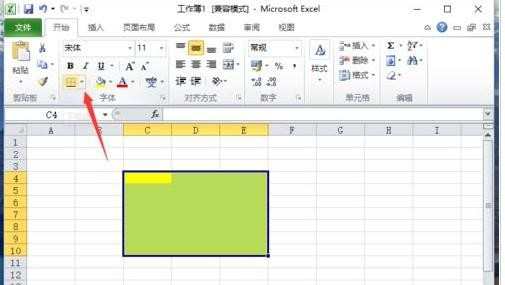
五、在展开所有的“线条”选择“所有框线”选项。如图所示;
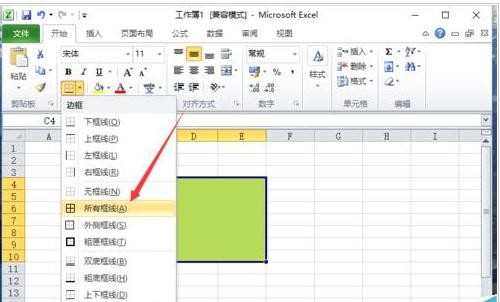
六、返回到Excel2010工作表编辑窗口,就可以看到所有添加颜色区域已经显示网格线了。如图所示;

猜你感兴趣:
1.2007excel表格如何去掉网格线
2.excel2007中怎么修改网格线颜色
3.如何去除Excel2007图表网格线
4.excel2007网格线不见了怎么解决
5.excel2007如何修改网格线颜色

excel2007怎么设置将网格线显示出来的评论条评论